Uw pen gebruiken
Gebruik de pen om met uw apparaat te communiceren. U kunt tekenen, schrijven, items verplaatsen en de acties activeren die u aan penknoppen hebt toegewezen.
Onderwerpen op deze pagina
Penpunt en gum
- Tekenen of ondertekenen: Teken of onderteken met de penpunt rechtstreeks op het apparaatoppervlak.
- De cursor verplaatsen: Verplaats de pen terwijl u deze iets boven het apparaat houdt zonder het schermoppervlak aan te raken.
- Dubbelklikken: Tik met de penpunt twee keer snel achter elkaar op dezelfde plek op het scherm.
- Gummen Keer de pen om naar de kant tegenover de penpunt en beweeg de gum over het gedeelte dat u wilt wissen, net zoals met de gum van een potlood.
- Een item selecteren: Tik eenmaal met de penpunt op het scherm.
- Een item verplaatsen: Selecteer het item met de penpunt. Schuif vervolgens de penpunt over het scherm om het item te verplaatsen.
Penknoppen
Gebruik penknoppen als snelkoppelingen naar acties. U kunt de instellingen voor toegewezen penknoppen aanpassen vanuit Wacom Center door uw apparaat te selecteren in de zijbalk Apparaten en daarna Peninstellingen in het gebied met de hoofdinhoud te selecteren. U gaat nu naar Eigenschappen van het Wacom-tablet, waar u de wijzigingen kunt doorvoeren.
Als uw penknop is aan een type klik is toegewezen (rechtsklikken, dubbelklikken, enz.), activeert u de klik verschillend, afhankelijk van de penknopmodus:
- Als uw penknopmodus Zwevend klikken is, houdt u de penpunt iets boven het oppervlak van het apparaat en drukt u op de knop.
- Als uw penknopmodus Klikken en tikken is, drukt u op de penknop en raakt u het oppervlak van het apparaat aan met de penpunt.
U vindt deze instellingen in Eigenschappen van het Wacom-tablet door op de knop Opties... te klikken.
Als uw pen een lange, dunne knop heeft, drukt u op het bovenste gedeelte van de knop voor de ene instelling en op het onderste deel voor de andere.
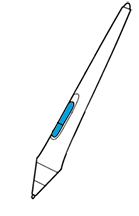
| | Deel mijn gegevens niet | | Cookies | | Gebruiksvoorwaarden | | Privacybeleid |